Vaikka monet alustat tarjoavat samanlaisia ominaisuuksia, Snapchat on edelleen vahva ja sillä on runsaasti käyttäjiä. Sovellus on hieman alikehittynyt Androidilla (verrattuna iOS:ään), mutta se tekee silti mitä sen pitääkin tehdä. Jotkut käyttäjät kuitenkin raportoivat, että Snapchat ei lähetä viestejä viime aikoina. Useimmat käyttäjät saavat "Odottaa lähetystä" -kehotteen, mutta viestiä (Snap) ei koskaan lähetetä.
Jos sinulla on samoja tai samankaltaisia ongelmia Snapchatin kanssa Androidissa tai iOS:ssä, tarkista alla luetellut vaiheet.
Sisällysluettelo:
- Tarkista, onko Snapchat poissa
- Tarkista Internet-yhteys
- Tyhjennä sovelluksen välimuisti ja tiedot (Android)
- Asenna Snapchat uudelleen
Mitä teet, jos Snapchatisi eivät lähetä?
1. Tarkista, onko Snapchat pois käytöstä
Ensimmäinen asia on varmistaa, että palvelussa ei ole tilapäisiä ongelmia. Palvelinpuolen ongelmat eivät ole harvinaisia, jopa suurimmilla alustoilla. Joten ennen kuin siirryt vianmääritykseen, katsotaan, vaivaako ongelma useampia käyttäjiä ja onko Snapchat alas.
Voit tehdä sen helposti siirtymällä Down Detectorin Snapchat-sivulle täältä . Vaihtoehtoisesti voit tarkistaa heidän Twitter-kahvansa saadaksesi lisätietoja. Se löytyy täältä .
Yleensä laajalle levinneet ongelmat ratkeavat nopeasti. Joten ei hätää, voit pian lähettää Snapsia uudelleen.
2. Tarkista Internet-yhteys
Seuraavaksi sinun tulee tarkistaa Internet-yhteys ja varmistaa, että voit olla vuorovaikutuksessa muiden verkkoon perustuvien sovellusten kanssa ilman ongelmia. Jos kaikki toimii muissa sovelluksissa, mutta ei Snapchatissa, jatka seuraavaan vaiheeseen. Toisaalta, jos sinulla on vaikeuksia Wi-Fi-verkon kanssa eikä Android-laitteesi muodosta yhteyttä, katso tämä artikkeli .
Sama koskee iOS-käyttäjiä pienellä lisäyksellä. Jos käytät mobiilidataa Snapchatin kanssa, siirry kohtaan Asetukset > Snapchat ja varmista, että Snapchatilla on pääsy mobiilidataan. Ja jos sinulla on Wi-Fi-ongelmia iOS 14:ssä, meillä on sinulle muutamia ehdotuksia. Löydät ne tästä artikkelista .
3. Tyhjennä sovelluksen välimuisti ja tiedot (Android)
Jos käytät Snapchatia Androidille, sovelluksen nollaus tyhjentämällä paikallisesti tallennetut tiedot saattaa korjata ongelman. On mahdollista, että sovelluksen tiedot ovat vioittuneet, joten Snapchat ei lähetä viestejä.
Näin voit tyhjentää tiedot Snapchat-sovelluksesta Androidille:
- Avaa Asetukset .
- Napauta Sovellukset .
- Laajenna Kaikki sovellukset.
- Avaa Snapchat .
- Napauta Tallennustila .
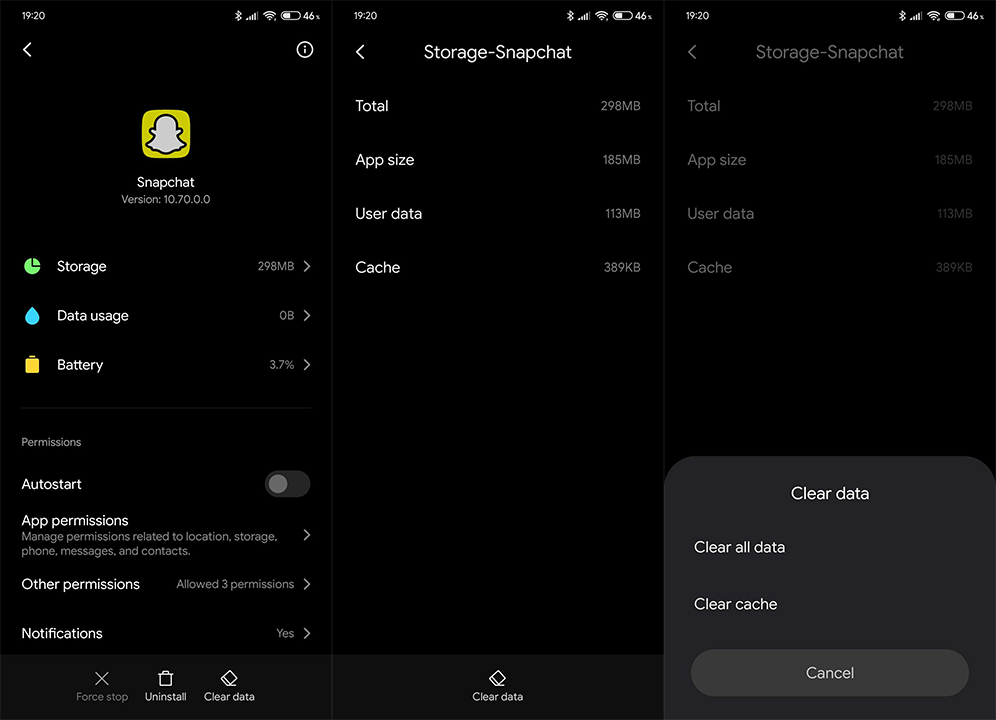
- Tyhjennä tiedot ja käynnistä laite uudelleen.
4. Asenna Snapchat uudelleen
Lopuksi, jos mikään edellisistä vaiheista ei toiminut sinulle, viimeinen jäljellä oleva ratkaisu on asentaa sovellus uudelleen. Tämän pitäisi ratkaista tilapäinen keskeytys, ja kun kirjaudut uudelleen sisään, kaiken pitäisi toimia suunnitellusti.
Näin voit asentaa Snapchatin uudelleen Android-laitteeseesi:
- Avaa Play Kauppa .
- Etsi Snapchat ja avaa se tuloksista.
- Napauta Poista asennus .
- Käynnistä puhelin uudelleen ja asenna Snapchat uudelleen.
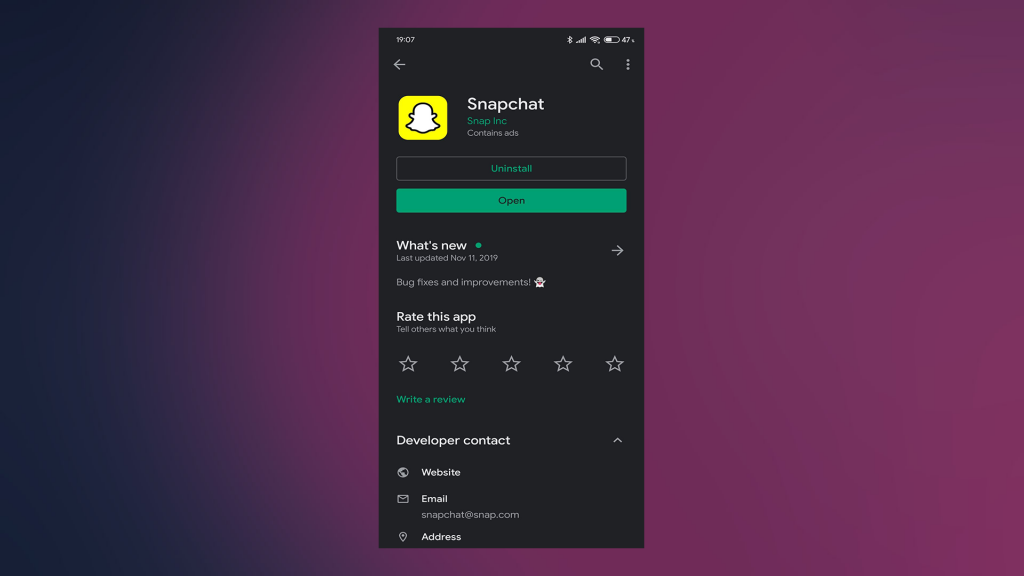
- Kirjaudu sisään ja etsi parannuksia.
Ja näin asennat Snapchatin uudelleen iPhoneen:
- Napauta ja pidä Snapchatia aloitusnäytössä tai sovelluskirjastossa .
- Napauta Poista sovellus .
- Vahvista ja käynnistä puhelin uudelleen.
- Etsi Snapchat App Storesta ja asenna se.
Älä unohda, että et voi lähettää viestejä käyttäjille, jotka ovat estäneet sinut. Eikä ole mitään keinoa selvittää, onko näin todella. Eli se on toinen vaihtoehto. Harkitse myös ongelman ilmoittamista Snapchat-tukeen. Voit twiitata heitä edellä mainitulla Twitter-kahvalla.
Sen pitäisi tehdä se. Kiitos, että luit, ja toivomme, että jokin näistä ratkaisuista auttoi sinua ratkaisemaan ongelman. Jos sinulla on kysyttävää tai ehdotuksia, jaa ne kanssamme alla olevassa kommenttiosassa.
![Xbox 360 -emulaattorit Windows PC:lle asennetaan vuonna 2022 – [10 PARHAAT POINTA] Xbox 360 -emulaattorit Windows PC:lle asennetaan vuonna 2022 – [10 PARHAAT POINTA]](https://img2.luckytemplates.com/resources1/images2/image-9170-0408151140240.png)
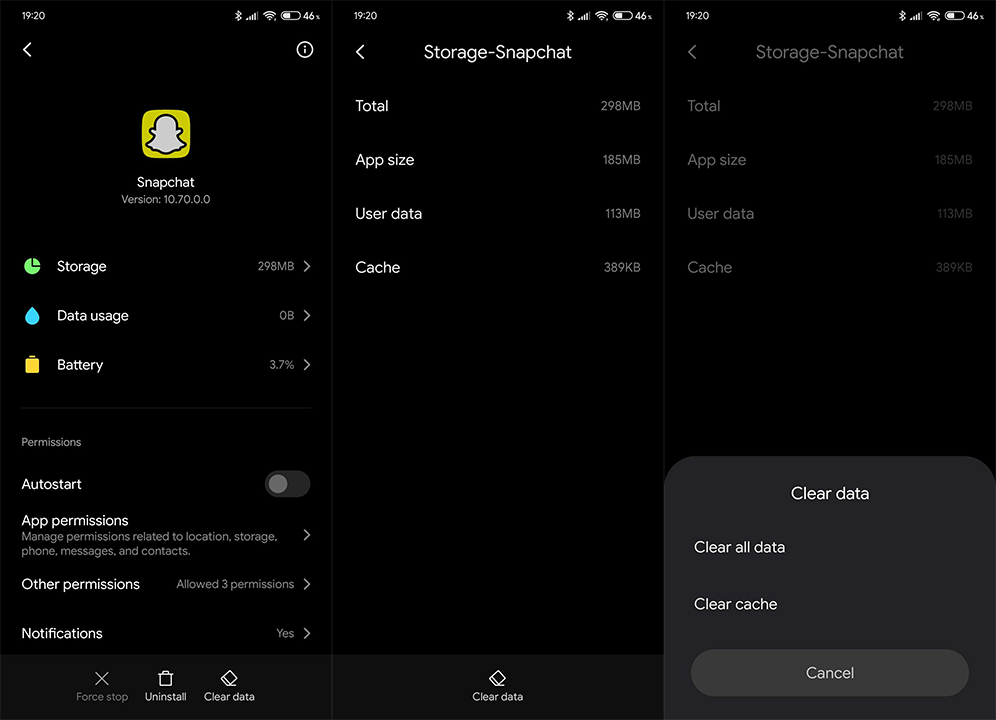
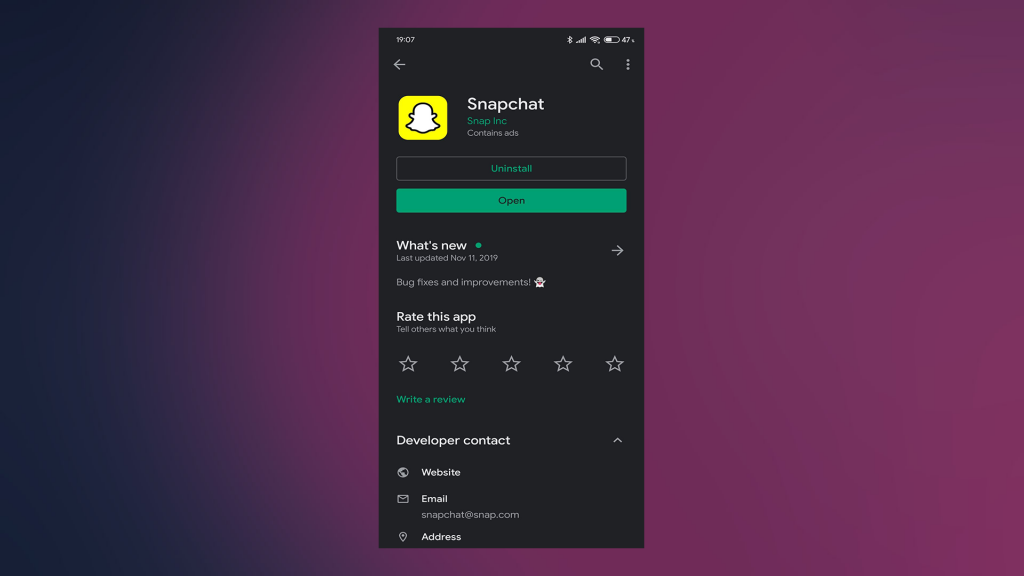
![[100 % ratkaistu] Kuinka korjata Error Printing -viesti Windows 10:ssä? [100 % ratkaistu] Kuinka korjata Error Printing -viesti Windows 10:ssä?](https://img2.luckytemplates.com/resources1/images2/image-9322-0408150406327.png)




![KORJAATTU: Tulostin on virhetilassa [HP, Canon, Epson, Zebra & Brother] KORJAATTU: Tulostin on virhetilassa [HP, Canon, Epson, Zebra & Brother]](https://img2.luckytemplates.com/resources1/images2/image-1874-0408150757336.png)

![Kuinka korjata Xbox-sovellus, joka ei avaudu Windows 10:ssä [PIKAOPAS] Kuinka korjata Xbox-sovellus, joka ei avaudu Windows 10:ssä [PIKAOPAS]](https://img2.luckytemplates.com/resources1/images2/image-7896-0408150400865.png)
